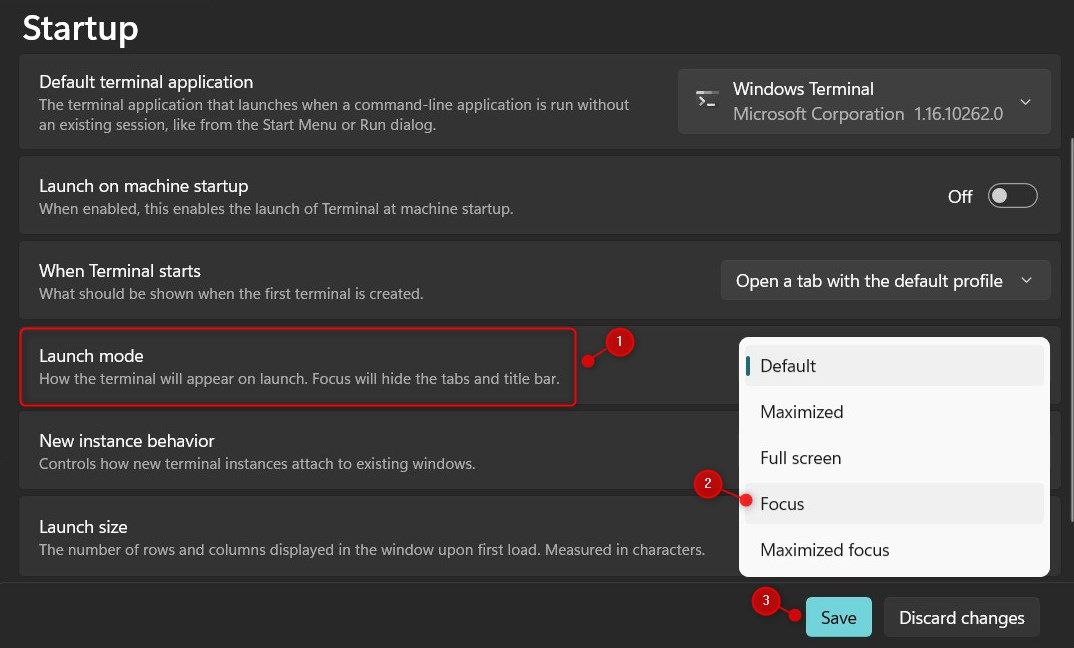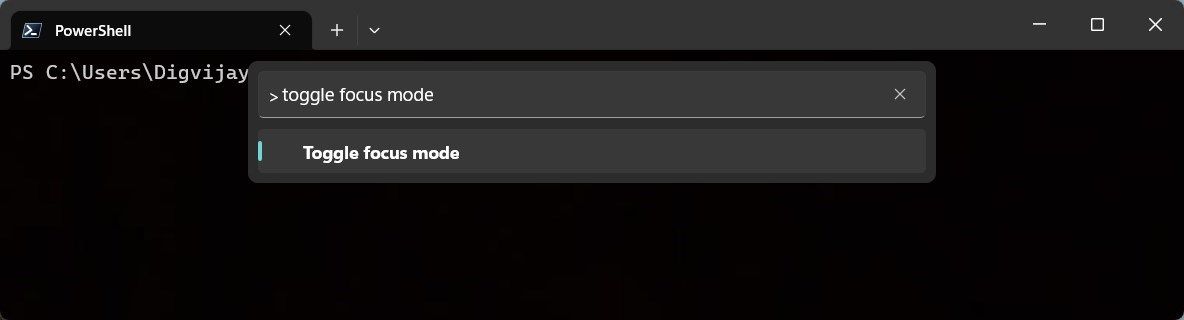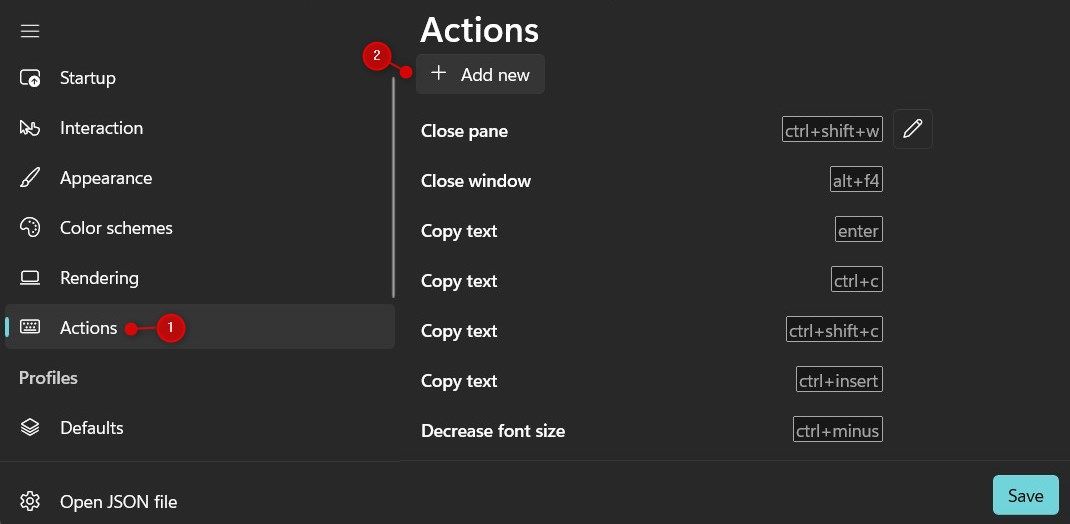Le mode « Focus » du terminal Windows est souvent utile lorsque vous travaillez sur des projets qui nécessitent une concentration intense. Cette fonctionnalité bloque toutes les notifications et distractions, ce qui vous permet de travailler sans interruption.
Ce guide vous montrera quelques méthodes pratiques pour activer et désactiver le mode Focus dans le terminal Windows.
1. Utiliser les paramètres de Windows Terminal
Il est facile d’entrer en mode Focus dans le terminal Windows. Il suffit de faire quelques ajustements dans les paramètres. Voici comment procéder :
- Ouvrez le terminal Windows (voir notre guide sur l’ouverture du terminal Windows dans Windows 11).
- Une fois dans la fenêtre du terminal, cliquez sur le menu déroulant à côté du nouvel onglet.
- Sélectionner Paramètres dans le menu, et vous accéderez à l’écran d’accueil de l’application Démarrage tab.
- Aller à Mode de lancement et cliquez sur le menu déroulant, puis sélectionnez Focus de la liste.
- Ensuite, cliquez sur le bouton Enregistrer pour appliquer les modifications.
Après avoir enregistré vos modifications, le terminal Windows entrera automatiquement en mode Focus et masquera les onglets et la barre de titre chaque fois que vous le lancerez.
2. Utiliser la commande Exécuter
Vous pouvez également accéder au mode Focus dans le terminal Windows à l’aide de la commande Exécuter. C’est un excellent moyen de passer rapidement d’un mode à l’autre sans avoir à ajuster les paramètres. Voici comment procéder :
- Appuyez sur Win + R pour ouvrir la fenêtre de commande Exécuter.
- Dans la boîte de dialogue Exécuter, tapez wt.exe /focuset appuyez sur Entrée.
Ceci ouvrira le terminal Windows avec le mode Focus activé. Pour désactiver le mode Focus, appuyez sur Ctrl + Shift + P sur votre clavier. Recherchez ensuite Basculer le mode de mise au point et cliquez dessus.
3. Utiliser la palette de commandes
Si vous préférez utiliser des commandes, vous pouvez entrer en mode Focus dans le terminal Windows à l’aide de la palette de commandes. Voici comment procéder :
- Cliquez avec le bouton droit de la souris sur Démarrer et sélectionnez Terminal à partir du menu utilisateur.
- Dans la fenêtre du terminal, appuyez sur Ctrl + Shift + P pour ouvrir la palette de commandes.
- Tapez « focus mode » dans la zone de texte et sélectionnez Basculer le mode de mise au point dans la liste des options.
- Le terminal Windows entrera alors en mode Focus et masquera toutes les informations inutiles de la fenêtre.
Si vous avez besoin d’accéder aux onglets et à la barre de titre, vous pouvez appuyer à nouveau sur le même raccourci. Il repassera en mode normal.
4. Créer une touche de raccourci
Il est fortement recommandé de créer une touche de raccourci pour accéder au mode Focus dans le terminal Windows, car cela permet de passer d’un mode à l’autre plus rapidement et plus facilement. Voici comment procéder :
- Ouvrez le terminal Windows et appuyez sur Ctrl + Virgule pour ouvrir la fenêtre Paramètres.
- Sélectionnez l’option Actions dans le volet gauche, puis cliquez sur l’onglet Ajouter un nouveau bouton.
- Ensuite, faites défiler vers le bas et sélectionnez Basculer le mode de mise au point dans la liste des options.
- Attribuez maintenant votre raccourci préféré (par ex, Ctrl + Alt + F) à la commande « Toggle focus mode ».
- Enfin, cliquez sur Enregistrer pour appliquer les modifications et fermer la fenêtre Paramètres.
Une fois la touche de raccourci créée, vous pouvez l’utiliser pour passer du mode Focus au mode normal dans le terminal Windows.
5. Utiliser l’explorateur de fichiers de Windows
Si vous utilisez l’Explorateur de fichiers pour gérer vos fichiers, vous pouvez également entrer en mode Focus dans le terminal Windows à partir de cet explorateur. Voici comment procéder :
- Appuyez sur Win + E sur votre clavier pour ouvrir l’explorateur de fichiers.
- Dans la barre d’adresse, tapez la commande suivante et appuyez sur Entrée.
wt.exe /focus
Le terminal Windows s’ouvre alors en mode Focus, tous les onglets et barres de titre étant masqués. Pour revenir au mode normal, appuyez sur Ctrl + Shift + P et sélectionnez Toggle focus mode dans la Command Palette.
Basculer rapidement vers le mode de focalisation du terminal Windows sous Windows
Il est facile de passer au mode Focus du terminal Windows. Ce guide présente cinq méthodes différentes pour activer et désactiver rapidement le mode Focus dans le terminal Windows. Essayez-le et voyez comment il vous aide à augmenter votre productivité.